如何修復 Twitch 錯誤 2000(8 種方法)
已發表: 2023-06-20
它最終會發生在每個人身上:Twitch 的網絡錯誤代碼 #2000 突然出現併中斷您的觀看體驗。 如果您對這個錯誤感到沮喪,請不要擔心,因為有一些簡單的方法可以解決問題並恢復流式傳輸。 就是這樣。
為什麼我在 Twitch 上總是收到錯誤 2000?
解決 Twitch 錯誤 #2000 的方法
檢查您的互聯網連接
檢查 Twitch 是否關閉
硬刷新您的 Twitch 網頁
啟用或禁用您的 VPN
使用不同的網絡瀏覽器
清除您的 Web 瀏覽器緩存
禁用您的 Web 瀏覽器擴展
暫時禁用您的防火牆
為什麼我在 Twitch 上總是收到錯誤 2000?
Twitch 的播放器錯誤 2000 出現的原因有很多,其中最重要的是互聯網連接故障。 這可能是您正在觀看的設備、它所連接的網絡設備、競爭無線網絡的干擾,甚至是您的互聯網服務提供商 (ISP) 本身的故障。
如果平台的服務器已關閉,或者您的 VPN 無法正常工作,您也可能會看到此錯誤。 有問題的 Web 瀏覽器緩存也可能導致 Twitch 顯示 2000 錯誤。
解決 Twitch 錯誤 #2000 的方法
由於沒有一項可以導致此 Twitch 錯誤,因此您必須找到並修復所有可能導致平台顯示上述錯誤的項目。 以下是您可以嘗試解決問題的解決方案。
檢查您的互聯網連接
您無法觀看 Twitch 並收到錯誤 #2000 的最常見原因是您的互聯網連接已停止工作。 您的連接可能存在技術問題,從而導致問題。
通過在網絡瀏覽器中打開一個新選項卡並啟動另一個站點來檢查是否屬於這種情況。 如果您的網站無法加載,則說明您的互聯網連接有問題。 嘗試使用一些基本修復方法來解決您的問題,例如重新啟動路由器並重新加入 Wi-Fi 網絡。 如果這些不能解決您的問題,請按照其他 Internet 故障排除提示進行操作。
檢查 Twitch 是否關閉
Twitch 的服務器故障也會導致平台顯示錯誤 2000。這種情況下,請驗證平台的服務器是否確實宕機。
使用 Twitch Status 或 Downdetector 等網站檢查 Twitch 是否面臨中斷。 如果這些網站告訴你 Twitch 確實宕機了,你將不得不等到公司解決漏洞並恢復服務器。
硬刷新您的 Twitch 網頁
如果您的互聯網連接正常並且您已確認 Twitch 未關閉,請在瀏覽器中硬刷新當前的 Twitch 網頁以可能解決您的問題。 這樣做會從其來源加載網頁,而不是從瀏覽器的緩存中加載網頁,從而解決任何與緩存相關的問題。
要在 Chrome、Firefox 或 Edge 中執行此操作,請按住 Shift 鍵並單擊位於網絡瀏覽器地址欄附近的刷新圖標。

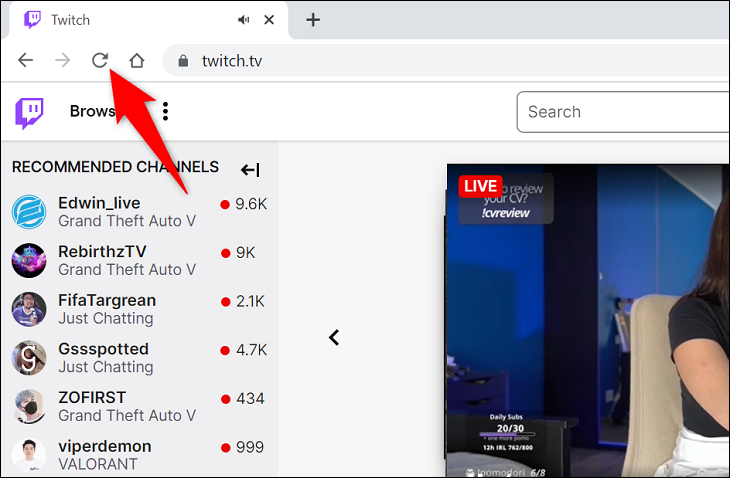
啟用或禁用您的 VPN
您收到錯誤代碼 2000 的原因之一是 Twitch 可能禁止了您的 IP 地址。 該平台可能從您的 IP 地址發現了可疑活動,從而阻止您的 IP 訪問該站點。
在這種情況下,如果您沒有使用 VPN,請打開您的 VPN 服務並查看是否可以解決您的問題。 VPN 為您提供了一個新的公共 IP,可以繞過站點的限制。
如果您已經在使用 VPN,請關閉您的 VPN(因為您的 VPN 的 IP 地址可能被禁止)。 這樣,Twitch 就會看到您的實際 IP 地址,從而讓您訪問該站點。
相關:如何更改您的 IP 地址
使用不同的網絡瀏覽器
要排除您的網絡瀏覽器導致問題的任何可能性,請在您的計算機上啟動不同的網絡瀏覽器並訪問相同的 Twitch 網頁。 您可能需要登錄您的帳戶才能觀看您的內容,因此請務必這樣做。
如果您的網頁在新瀏覽器中加載得很好,則您以前的瀏覽器可能存在問題。 在這種情況下,清除您以前的 Web 瀏覽器的緩存內容並關閉已安裝的擴展程序可能會解決您的問題。 以下部分詳細說明瞭如何執行此操作,如果安裝另一個瀏覽器需要太長時間,您可能想跳到它。
清除您的 Web 瀏覽器緩存
錯誤的緩存通常是各種 Web 瀏覽器問題的原因。 要修復瀏覽器中的錯誤緩存,只需清除瀏覽器目前緩存的所有內容即可。 清除此緩存後,您不會丟失瀏覽歷史記錄、下載內容、書籤、密碼或任何其他數據。
要了解如何操作,請查看我們的指南,了解如何刪除 Chrome、Firefox、Edge 和 Safari 中的緩存。 完成後,在您的網絡瀏覽器中重新加載 Twitch 站點,您的問題應該得到解決。
禁用您的 Web 瀏覽器擴展
您的 Web 瀏覽器擴展程序為您的瀏覽器添加了更多功能,但有時它們會損壞並最終導致各種問題。 在這種情況下,請禁用所有瀏覽器擴展,看看是否可以加載 Twitch 網頁。
查看我們的指南,了解如何在 Chrome、Firefox、Edge 和 Safari 中禁用擴展,了解如何操作。 然後,在瀏覽器中啟動 Twitch 站點,看看問題是否仍然存在。
暫時禁用您的防火牆
最後但同樣重要的是,確保您的防火牆沒有阻止您連接到 Twitch 站點。 您可以通過暫時關閉計算機的防火牆保護來驗證這一點。
要在 Windows 11 或 10 中執行此操作,請進入 Windows 安全 > 防火牆和網絡保護,選擇顯示“(活動)”的網絡,然後禁用“Microsoft Defender 防火牆”。 (您將在測試 Twitch 後重新打開此選項。)
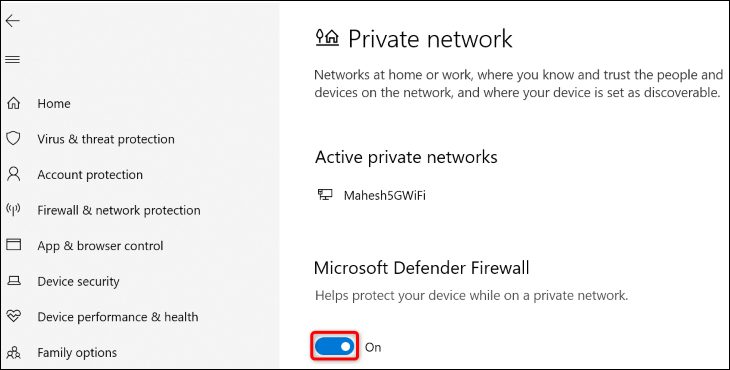
在 Mac 上,打開終端窗口並發出以下命令。 然後,輸入 Mac 的管理員密碼以完成關閉防火牆。
sudo 默認寫 /Library/Preferences/com.apple.alf globalstate -int 0
完成 Twitch 測試後,使用以下命令重新啟用 Mac 的防火牆:
sudo 默認寫 /Library/Preferences/com.apple.alf globalstate -int 1
一切就緒!
相關:如何在 Roku 上觀看 Twitch
